PPT將隱藏的功能區顯示出來的方法教程
時間:2023-04-19 10:56:47作者:極光下載站人氣:1164
powerpoint演示文稿是我們都比較熟悉的一款辦公軟件,在需要編輯和處理幻燈片時我們基本上都會選擇使用該軟件。在PowerPoint演示文稿中我們在編輯和處理內容時,基本上都會需要使用到上方功能區中的功能進行處理操作,但是有的小伙伴發現自己的PowerPoint演示文稿中的功能區被隱藏了,那小伙伴們知道遇到這種情況該如何調出被隱藏的功能區嗎,其實調整方法是非常多的,小編這里為小伙伴們介紹三種比較簡單的操作方法,小伙伴們可以都嘗試操作一下。接下來,小編就來和小伙伴們分享具體的操作步驟了,有需要或者是有興趣了解的小伙伴們快來和小編一起往下看看吧!
操作步驟
第一步:雙擊打開PowerPoint演示文稿,可以看到界面上方只有選項卡沒有顯示功能區;

第二步:方法1.點擊任意選項卡,出現功能區后點擊功能區右側如圖所示的圖標就可以固定顯示了;
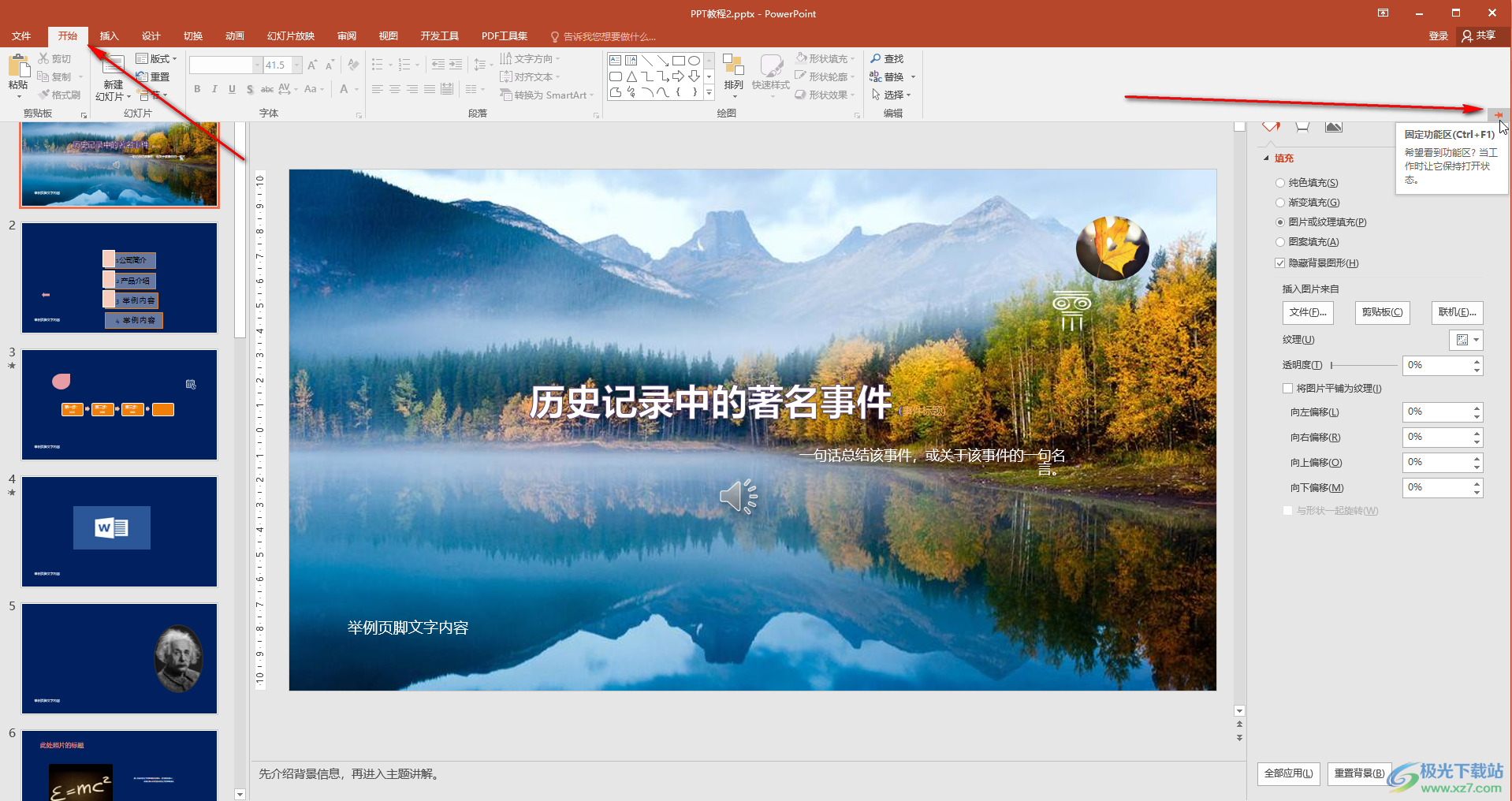
第三步:方法2.點擊任意選項卡,調出功能區后在功能區任意空白處右鍵點擊一下,點擊取消勾選“折疊功能區”也可以固定顯示;
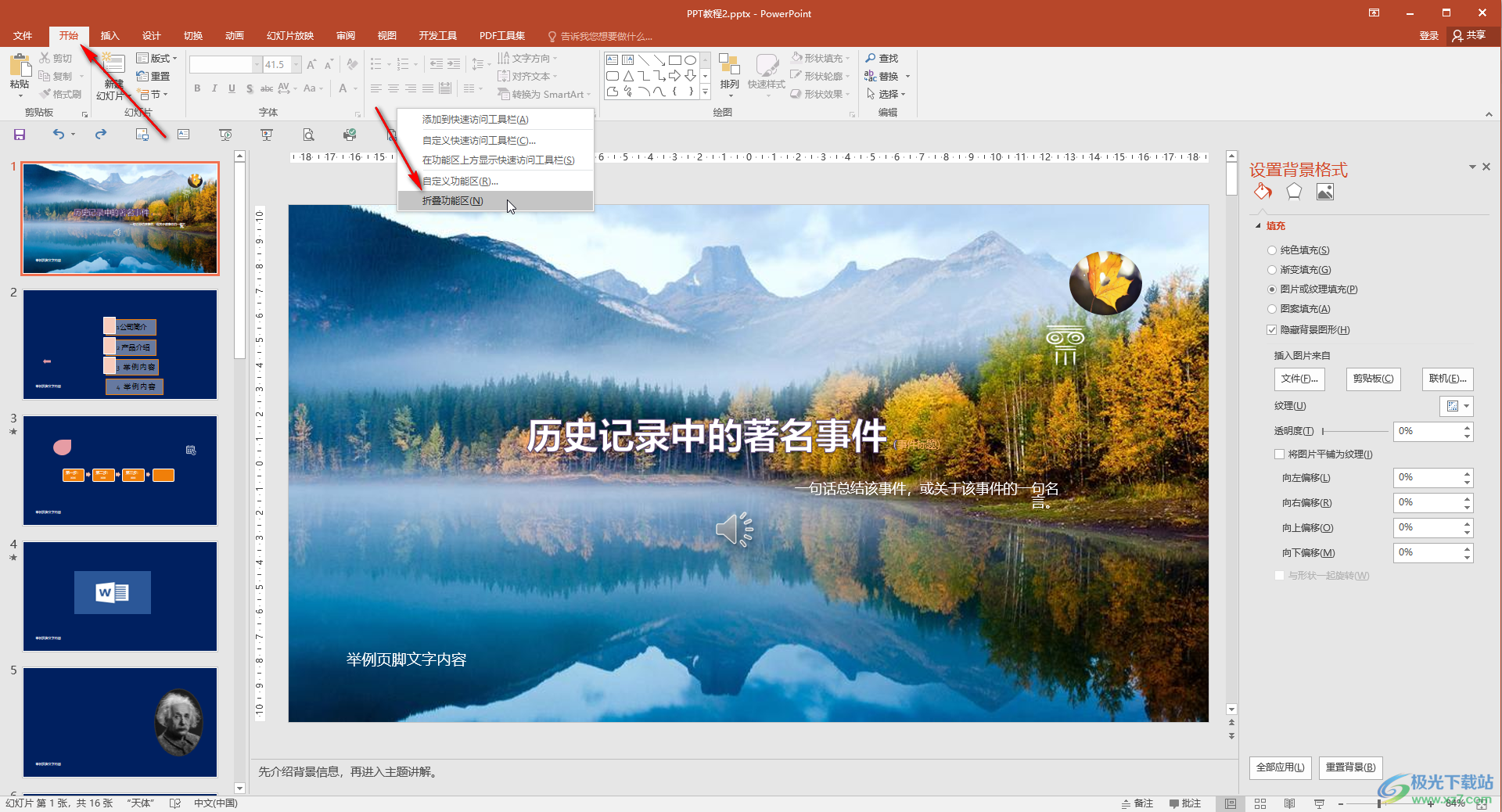
第四步:方法3.點擊界面右上方如圖所示的圖標后,點擊選擇“顯示選項卡和命令”也可以實現同樣的效果;
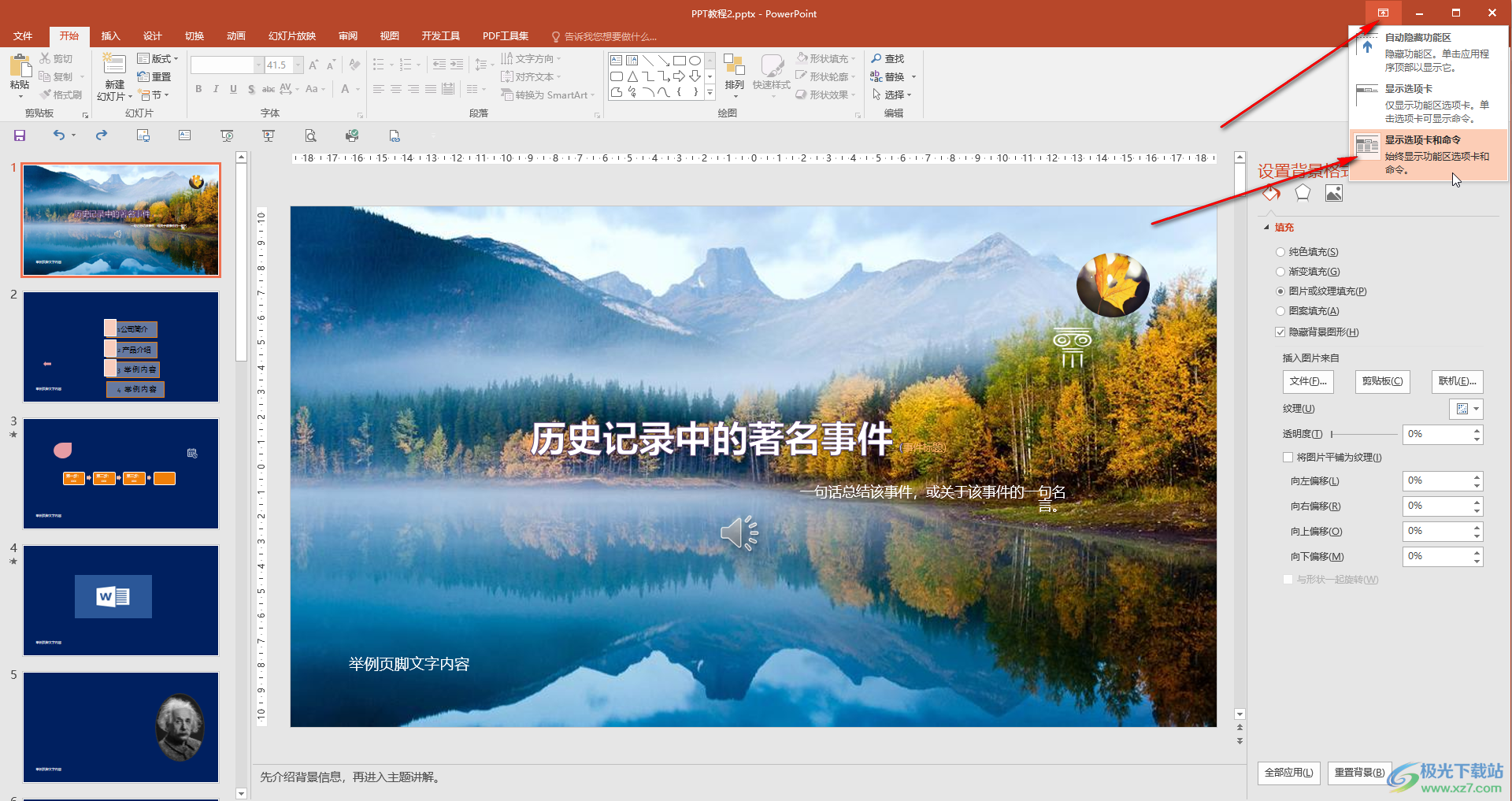
第五步:后續如果希望隱藏功能區,可以點擊右上方如圖所示的箭頭圖標進行隱藏。
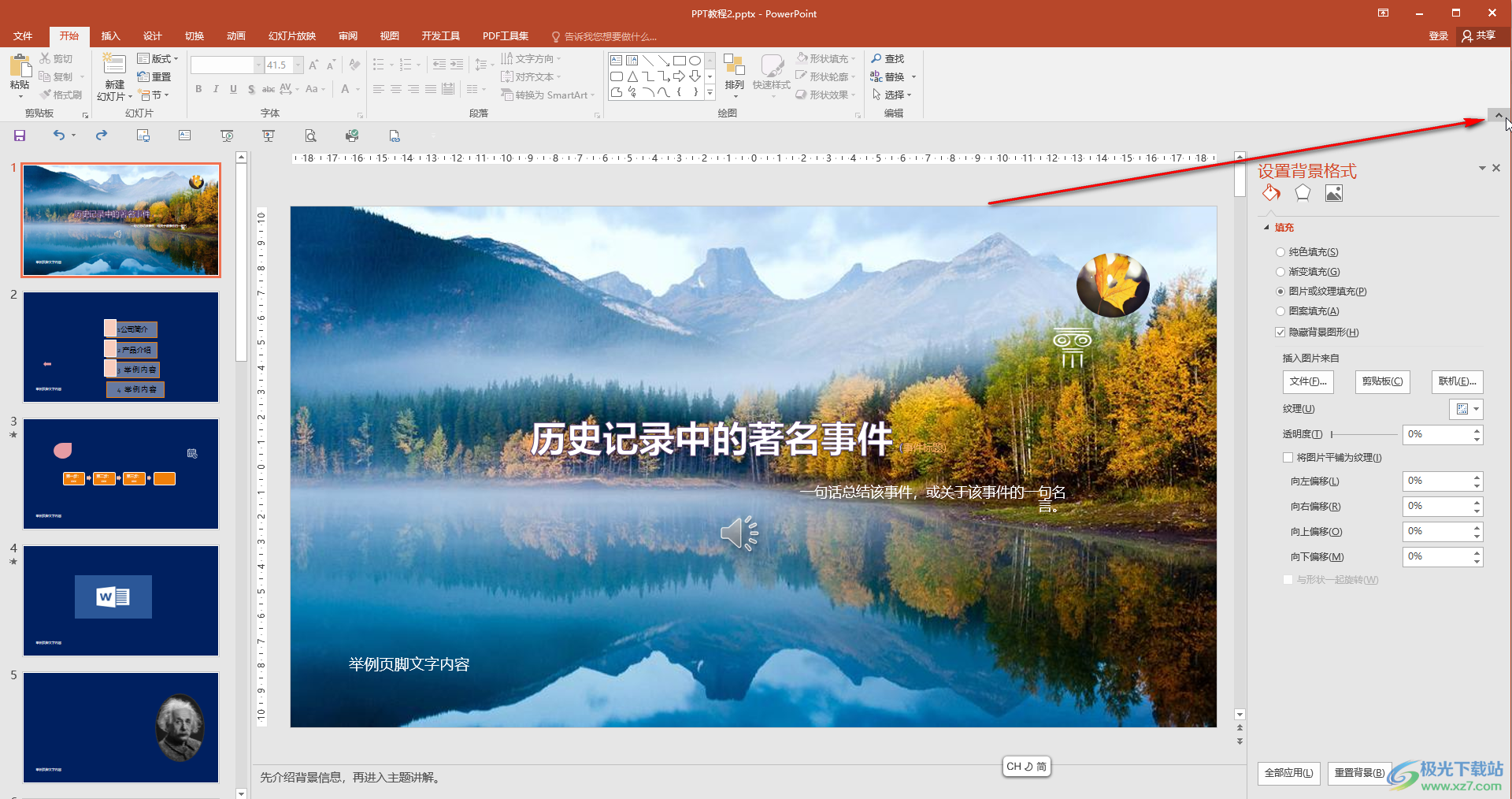
以上就是PowerPoint演示文稿中調出功能區的方法教程的全部內容了。以上三種方法操作起來都是非常簡單的,小伙伴們可以打開自己的PowerPoint演示文稿后分別嘗試操作一下。

大小:60.68 MB版本:1.1.2.0環境:WinAll, WinXP, Win7
- 進入下載
相關推薦
相關下載
熱門閱覽
- 1百度網盤分享密碼暴力破解方法,怎么破解百度網盤加密鏈接
- 2keyshot6破解安裝步驟-keyshot6破解安裝教程
- 3apktool手機版使用教程-apktool使用方法
- 4mac版steam怎么設置中文 steam mac版設置中文教程
- 5抖音推薦怎么設置頁面?抖音推薦界面重新設置教程
- 6電腦怎么開啟VT 如何開啟VT的詳細教程!
- 7掌上英雄聯盟怎么注銷賬號?掌上英雄聯盟怎么退出登錄
- 8rar文件怎么打開?如何打開rar格式文件
- 9掌上wegame怎么查別人戰績?掌上wegame怎么看別人英雄聯盟戰績
- 10qq郵箱格式怎么寫?qq郵箱格式是什么樣的以及注冊英文郵箱的方法
- 11怎么安裝會聲會影x7?會聲會影x7安裝教程
- 12Word文檔中輕松實現兩行對齊?word文檔兩行文字怎么對齊?
網友評論